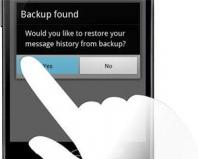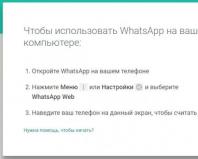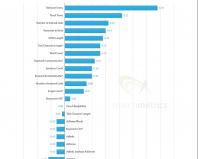Эп почта. Мой почтовый ящик яндекс вход моя страница
Вход в почту и регистрация почтового ящика Яндекс
Если почта ранее была зарегистрирована, то он входит в учетную запись после вводя логина и пароля. В случае если пароль утерян, система предлагает нажать «Вспомнить пароль», тогда пользователь перейдет на следующую страницу:
В таком случае для восстановления нужно будет ввести логин или свой электронный адрес, а также – проверочный код. Если ранее вы вводили номер личного мобильного телефона, то система поможет восстановить вашу почту, прислав сообщение с паролем на телефон.
Если вы на этом сайте впервые и точно ранее не регистрировали почтовый ящик, вам следует нажать «Регистрация» и перейти к заполнению формы.
Вход через соцсеть
Недавно система ввела еще одну возможность входа в аккаунт – через социальные сети: Вконтакте, Фейсбук, Твиттер, Той мир, Гугл и Одноклассники. Если вы авторизованы в соцсети, то сможете быстро войти и в Яндекс. Если нет – нажмите на иконку социальной сети, как показано в пример (тут выбран Твиттер) и авторизуйтесь вначале в ней, а потом и в Яндекс.
Регистрация почты
Регистрация в почте Яндекс абсолютно бесплатная, пройти ее можно за пару минут и пользоваться почтовым ящиком годами.
Для прохождения регистрации заполните поля:
- фамилия;
- логин (и повторить его);
- пароль (и повторить);
- мобиьный телефон (если имеется).
Обращайте внимание на степень надежности пароля, если система считает его ненадежным – измените пароль. В случае ввода номера мобильного телефона, вам придет подтверждение на указанный номер в виде кода. Код нужно будет ввести в соответствующее окно при регистрации. Сразу же пользователь перейдет к настройкам почты:
При желании получать уведомления о новых письмах на указанный мобильный номер, подтвердите это в шаге №1. Пользователю доступна удобная функция установки меток, которые можно называть и помечать по цвету по собственному усмотрению. Таким образом вы можете сортировать письма: по работе, от друзей, семейные.
Если у вас несколько почтовых ящиков, вы можете отслеживать почту в одном, укажите только адреса других ящиков.
Заполните раздел «Информация об отправителе»:
- введите имя;
- введите подпись, которой будет заканчиваться каждое отправленное вами письмо;
- добавьте имеющуюся фотографию или сфотографируйтесь заново на веб-камеру;
Подберите стиль оформления для почты, это будет уже Шаг №5.
В шестом, заключающем шаге, система сообщает о завершении настройки.
Функции почтового ящика
Итак, вы в почтовом ящике и сразу видите два новых письма, которые пришли автоматически от компании Яндекс.
Почтовый ящик внутри выглядит весьма стандартно.
Вертикальное меню
Слева вертикальное меню и оно помогает сориентироваться в письмах, состоит из разделов:
- входящие;
- отправленные;
- удаленные;
- спам;
- черновики.
Горизонтальные меню
Горизонтальное верхнее меню имеет следующие разделы:
- поиск (переход в поисковую систему);
- почта (тут вы сейчас находитесь);
- диск (здесь вы можете хранить файлы и давать на них ссылки другим людям, чтобы они скачали материал);;
- деньги (тут вы можете зарегистрировать Яндекс-кошелек);
- музыка (для прослушивания музыки);
- фотки (для хранения фотографий);
- еще (многие другие разделы).
Нижнее горизонтальное меню состоит из трех разделов: письма, диск, контакты (для внесения постоянных отправителей в список).
Внесение изменений в аккаунт и добавление контактов
Если вы поспешили и создали свою почту с данными, которые хотели бы изменить (например, указали вымышленное имя), вы всегда можете исправить ситуацию.
Настройки почты
Если вы захотели внести какие-либо изменения в аккаунт, настройки почты или ее оформление, можете сделать это после перехода в одноименный раздел «Настройки», он расположен в правом верхнем углу, рядом с адресом почты.
Как видите, настройки обширны. Из необычных функций почты стоит отметить раздел «Дела», это своего рода ежедневник или блокнот. Тут вы можете вписывать свои планы и контролировать их исполнение. Если вы работаете за компьютером в течении дня и ждете определенных писем, вам необязательно постоянно заходить на страницу почты и обновлять ее, чтобы узнать о приходе нового письма. Вы можете установить функцию звукового оповещения.
Контакты
Если у вас есть база контактов, которую вы не желаете заново вносить в «Контакты» вручную, вы можете ее импортировать с помощью специально файла с расширением «.csv» или «vCard».
Работа с письмами и нюансы почты
Входящие
Для чтения входящих писем, пользователю необходимо перейти в соответствующий раздел и кликнуть на пришедшее новое письмо (выделение тогда исчезнет). Когда письмо открыто, вам доступны следующие функции:
- написать (новое письмо);
- проверить (почту на наличие новых писем);
- ответить (на входящее открытое письмо);
- ответить всем;
- переслать (другому пользователю);
- удалить;
- это спам (письмо отправится в соответствующую папку и от его отправителя новые письма будут теперь только в этой папке);
- не прочитано (оставить вид письма в виде непрочитанного);
- добавить кнопку (архивировать, переадресовать, в папку, метка, автоответ, с деньгами).
Другие папки
В папке «Отправленные» будут находиться письма, которые вы отправите кому-либо. В «Удаленные», «Черновики» и «Спам» соответствующие названиям письма.
Нюансы
Если у вас есть смартфон или планшет, установите приложение почты Яндекс и тогда сможете читать, получать и отправлять почту и на этих устройствах.
Когда вы перейдете в другой раздел сервиса Яндекс, всегда сможете вернуться в почту снова.
Если у вас возникнут трудности при создании почтового ящика, просмотрите также видео.
В этом уроке я расскажу, как войти в электронную почту на Майл.ру, в Яндексе или Гугле. И что делать, если моя почта не открывается.
Что такое электронная почта
Электронная почта или e-mail - это личный электронный ящик. Через него принимают и отправляют письма по Интернету. Это может быть как обычный текст, так и файлы с компьютера: документы, фотографии, видео.
Каждый ящик имеет свой уникальный адрес. Этот адрес присваивается только одному пользователю - он не может принадлежать нескольким людям сразу.
Адрес складывается из английских знаков без пробелов и состоит из трех частей:
1) Логин - уникальный набор английских букв/цифр.
2) @ - разделитель между логином и почтовым сайтом. Называется такой знак собака . Чтобы его набрать на клавиатуре, нужно на английской раскладке зажать клавишу Shift и цифру 2
3) Адрес почтового сайта - адрес в Интернете, где ящик находится.
Пример адреса электронного ящика
Каждый ящик в Интернете находится на каком-то почтовом сайте. Например, на сайте Яндекс или Майл.ру. И получается, чтобы зайти в свой ящик, нужно сначала открыть почтовый сайт.
Самые распространенные почтовые сайты - это mail.ru, yandex.ru и gmail.com.
Есть и другие, чуть менее популярные сайты: rambler.ru, tut.by, ukr.net, i.ua. Это не значит, что они хуже, просто ими пользуется меньшее количество людей.
Узнать, к какому сайту принадлежит ящик, можно по его адресу. Почтовый сайт написан сразу после знака @.
★ Если после значка @ написано mail.ru, list.ru, inbox.ru или bk.ru, то это значит, что ящик находится на сайте mail.ru
★ Если после собачки стоит gmail.com, то ящик находится на сайте gmail.com
★ Если yandex.ru, yandex.by, yandex.ua, yandex.kz, yandex.com, ya.ru, то на сайте yandex.ru
Как войти в почту
Как войти в почту на Майл.ру . Инструкция для тех, у кого в адресе ящика стоит @mail.ru, @list.ru, @inbox.ru или @bk.ru
1 . Откройте в новой вкладке сайт mail.ru
2 . В верхнем левом квадрате, в поле «Имя ящика», напечатайте логин от почты - ту надпись, что стоит до знака @.
Например, если ящик называется [email protected], печатать нужно ivan.ivanov35

3 . Если название вашего ящика заканчивается не на mail.ru, то в соседнем поле выберите из списка свое окончание.

4 . В поле «Пароль» напечатайте пароль от своего ящика. Он будет набираться точками - так и должно быть. Затем нажмите на кнопку «Войти».

Если всё набрано верно, откроется почта. Выглядит она вот так:

В следующий раз при заходе на сайт Майл.ру вместо окошка для ввода данных будет другое окно:

Это означает, что ваш ящик уже открыт. Набирать логин и пароль не нужно - просто нажмите на надпись «Почта».
В том случае, если вы не хотите, чтобы она каждый раз сама открывалась, внутри ящика, в правом верхнем углу, нажмите на «выход». И при следующем входе в ящик уберите птичку с пункта «Запомнить».
Как зайти в почту на Яндексе . Для тех, у кого в адресе ящика @yandex.ru, @yandex.by, @yandex.ua, @ yandex.kz, @yandex.com или @ya.ru
1 . В новой вкладке откройте сайт yandex.ru
2 . В правом верхнем прямоугольнике, в поле «Логин», напечатайте название своего ящика. В поле чуть ниже напечатайте пароль от ящика и нажмите на кнопку «Войти».

Если вы всё ввели правильно, откроется почта. Выглядит она вот так:

В следующий раз при заходе на Яндекс, в правом верхнем углу сайта, будет уже другое окошко. В нем надо просто нажать на надпись «Почта» и ящик откроется без ввода логина и пароля.

Если вас такой автоматический вход не устраивает, тогда внутри ящика, в правом верхнем углу, нажмите на свой логин. Затем из списка выберите «Выход». Следующий раз при входе в эл. почту не забудьте поставить птичку на пункт «Чужой компьютер». Тогда логин и пароль запоминаться не будут.
Вход в почту Гугл (Gmail) . Инструкция для тех, у кого ящик заканчивается на @gmail.com
Часто сразу после этого ваш ящик сам и открывается. Но если этого не произошло, появится окошко для входа.
Иногда вместо него открывается начальная страница Gmail. В этом случае нажмите на надпись «Войти» в верхнем правом углу.

Гугл предлагает ввести телефон или адрес почты. Телефон подойдет только в том случае, если раньше вы его прикрепляли к ящику. А так в это поле нужно вводить логин.

Если данные были введены верно, почта откроется.

Почему моя почта не открывается
Есть три причины, по которым человек не может попасть в свой ящик:
- Неправильный логин
- Неправильный пароль
- Ящик удален или заблокирован
Про каждый случай я сейчас расскажу. И что делать тоже расскажу. Советы банальные до безобразия, но это единственно верный путь открыть свою электронную почту.
Неправильный логин . У каждого ящика есть логин. Это его уникальный идентификатор на почтовом сайте. По нему сайт может вас опознать и открыть именно ваш ящик, а не чей-то другой.
Логин состоит всегда из английских букв и/или цифр. Может в себе содержать точку, а также дефис. И из этого логина формируется название ящика.
Чтобы войти в свой ящик, нужно правильно напечатать логин от него. Нельзя ошибиться ни в одной букве, цифре или символе!
Например, у меня логин ivan.petrov-35. И если я вместо этого набрал ivan.petrov35, то моя электронная почта не откроется - будет выдаваться ошибка.
Кроме того, на некоторых почтовых сайтах, важно не ошибиться не только в логине, но и в окончании - той части, что идет после знака @.
Это касается всеми любимого сайта Майл.ру. Там окончание у ящика может быть как стандартное mail.ru, так и другое: bk.ru, list.ru или inbox.ru.
Например, у меня на Майле ящик [email protected] . Значит, кроме правильного написания логина, нужно еще выбрать правильное окончание. Иначе в свой ящик я попасть не смогу - сайт выдаст ошибку.
Неправильный пароль . Пароль - это ключ от ящика. Набор букв и/или цифр, которым ящик открывается. Если вы ошибитесь хотя бы в одном знаке, пароль не пройдет. Сайт выдаст ошибку.

Если в пароле присутствуют буквы, то они набираются только на английском языке.
Кроме того, пароль чувствителен к регистру. Это значит, что если в нем есть большая буква, а вы набрали ее маленькой (строчной), то такой пароль не пройдет.
Ящик удален или заблокирован . Бывает, в ящик попасть не получается, потому что он удален с почтового сайта. То есть его просто стёрли вместе со всеми письмами.
Обычно такое случается, когда ящиком давно не пользовались. Например, если ящик был на сайте Майл.ру и вы в него не заходили полгода, по правилам mail.ru его могут удалить.
Что делать, если почта не открывается
1 . Откройте «Блокнот», напечатайте туда пароль от ящика, скопируйте его и вставьте на сайт.
Для этого идем в «Пуск», в строке поиска печатаем Блокнот и открываем программу.

Откроется окно для печати текста. Вот туда печатаем пароль.

Выделяем его и копируем. Для этого наводим курсор в конец пароля, зажимаем левую кнопку мыши и обводим его. Затем щелкаем внутри правой кнопкой мыши и выбираем «Копировать».


Эта нехитрая процедура поможет не ошибиться при вводе пароля. Ведь на сайте он набирается точками, поэтому трудно заметить ошибку.
2 . Попробуйте разные варианты логина.
Как я уже говорил, логин - это уникальный определитель ящика на почтовом сайте. Если вы укажите всего одну неправильную букву, система не сможет определить ящик, а, значит, и не сможет его открыть.
Часто люди не то, чтобы ошибаются в написании логина, а, скорее, описываются. Например, у человека ящик называется [email protected] . А он печатаем логин yan.ivanov . Это ошибка. Даже если пароль набран правильно, ящик не откроется.
Кстати, логин в отличие от пароля не чувствителен к регистру. То есть вы можете его набирать буквами любого размера. Большими, маленькими, большими и маленькими - любыми, это не важно.
3 . Воспользуйтесь функцией восстановления пароля.
Почтовые сайты позволяют восстанавливать доступ к ящику. Система задаст несколько вопросов о вашей почте и если ответите правильно, то попросит указать новый пароль. Сразу после этого ящик откроется. Впредь он будет доступен по новому паролю.
В Mail.ru для восстановления доступа нажмите на надпись «Забыли пароль?».

В Яндексе нажмите на знак вопроса в конце поля для ввода пароля.

В Gmail.com щелкните по «Забыли адрес эл.почты?».

Если вы помните свой адрес, то укажите его и нажмите «Далее». В следующем окошке щелкните по «Забыли пароль?».

На заметку
- Ни в логине, ни в пароле не бывает пробелов
- И логин и пароль набирается только английскими буквами
- Пароль чувствителен к размеру букв. Если вместо большой буквы вы наберете маленькую, такой пароль не подойдет.
Если не получается вспомнить логин
Бывает, что пароль вы помните, а вот адрес ящика забыли. А ведь адрес, то есть логин на почтовом сайте - это главное. Без него не получится восстановить доступ к ящику.
Можно попробовать узнать логин при помощи браузера - программы, через которую вы заходите в Интернет. Для этого просто щелкните по полю для ввода названия ящика два раза левой кнопкой мыши. Если повезет, появится список, где среди прочего может быть написан ваш логин.

Еще один способ узнать название забытого ящика, это обратиться к человеку, которому вы с него отправляли письма. Если у него сохранилось хотя бы одно письмо от вас, попросите сказать, что там написано в строке адреса. Для этого нужно открыть письмо и посмотреть в строчку под заголовком письма (в верхней его части).

Если сайт пишет, что ящика не существует
Бывает, при попытке восстановления пароля почтовый сайт пишет, что ящика не существует или нет такого аккаунта.

Есть две причины, почему это происходит:
- Вы ошиблись при печати логина.
- Ящик удален.
С первой причиной всё понятно. Адрес ящика напечатан неправильно и в системе такого логина действительно нет. Нужно просто ввести его правильно.
Но если вы уверены, что логин правильный, а сайт всё равно показывает, что такой почты не существует, значит, ящик удален. Удалить ящик можно самостоятельно в настройках своей почты. Или же это может произойти автоматически.
На некоторых почтовых сайтах такое бывает, если ящиком долго не пользоваться. Например, если в свою почту на mail.ru вы не заходили более полугода, ее могут удалить.
Ящик удаляется вместе со всем содержимым. Вернуть его вы сможете, но уже без писем. Для этого нужно заново зарегистрировать почту с тем же самым логином.
Ответы на вопросы
Может ли кто-то кроме меня зайти в мой ящик?
Зайти в ваш ящик может любой человек, у которого есть от него пароль. Поэтому важно хранить его в надежном месте и никому не показывать.
Можно ли изменить адрес своего ящика?
Нет, изменить адрес ящика, то есть его логин на почтовом сайте, нельзя. Можно только зарегистрировать новый.
Можно ли поменять пароль от ящика?
Пароль поменять можно в любой момент. Делается это в настройках ящика.
Mail.ru: щелкните по адресу своего ящика в верхнем правом углу и выберите пункт «Пароль и безопасность».
Яндекс: щелкните по иконке шестеренки вверху справа и выберите «Безопасность».
Гугл (Gmail): нажмите на свою иконку в правом врехнем углу, выберите «Мой аккаунт». Откроется новая вкладка, где нужно перейти в «Безопасность и вход» и выбрать «Пароль».
Как зайти в свой ящик, если на компьютере открыта другая почта?
Сначала нужно выйти из чужого ящика, а потом ввести логин и пароль от своего.
В Mail.ru для этого нужно нажать на иконку двери. Или можно это сделать через надпись «выход» в правом верхнем углу сайта.

В Яндексе нажмите на аватар (иконку справа) и выберите «Выйти».


В Gmail щелкните по аватару (иконке) в правом верхнем углу сайта и выберите «Выйти».

Я не нашел ответа на свой вопрос.
Вы можете попробовать найти ответ самостоятельно через справку почтового сайта (службу поддержки):
Или же вы можете задать свой вопрос в комментарии к этой статье. Форма для отправки комментария находится чуть ниже на странице.
Привет, читатели!
Сколько ностальгии в этом слове. Бывало сядешь вечерком за стол и пишешь письмо бабушке или подружке, живущей, где-нибудь в деревне…
Несешь на почту, опускаешь в ящик и ждешь… ждешь отправки, а потом неделями ожидаешь ответа. Да что там неделями, порой и месяцами. И какую же испытываешь радость, когда, после столь долгого ожидания, открываешь почтовый ящик, а там оно — письмо. Такое долгожданное… И с таким интересом начинаешь его читать.
Эх, было же время…
А если, вас интересует статья — ,
то вместе с почтой, зарегистрируйте электронный кошелек. Он необходим!
Вот инструкция, как это делается:
Ну да ладно, все это конечно хорошо, но в наше время, когда нужно все и везде успеть сделать, обычная почта уже неактуальна, по вполне понятным причинам. Разве будет сейчас кто то ждать месяцами важное письмо? Конечно нет, просто на это нет времени. И именно поэтому, на смену ей пришла быстрая электронная почта.
Вот как из далека начала, да?))
В общем, хочу я сегодня поговорить о такой необходимой в наше время электронной почте, а именно Яндекс почте. Разберем что это такое, как найти, как зарегистрироваться и многое другое…
Яндекс почта: что это?
Яндекс почтой называется сервис, причем бесплатный, для отправки и получения почты в электронном виде. Она была создана компанией Яндекс. Датой запуска данного сервиса является 26 июня 2000 года.
Так вот, изначально Яндекс почта являлась и функционировала, как обычная ни чем не примечательная электронная почта. Но прошло время и она существенно эволюционировала, видоизменилась и приобрела немало довольно таки интересных функций. И на данный момент Яндекс почта — это уже не просто электронная почта, а целая система, с мощной защитой от взлома и всевозможного спама.
Из всего вышесказанного мы можем сделать вот такой вот вывод: Яндекс почта — это удобный, многофункциональный, отлично защищенный сервис.
 А сейчас мы узнаем о том, как зарегистрироваться в Яндекс почте.
А сейчас мы узнаем о том, как зарегистрироваться в Яндекс почте.
Как войти на мою страницу через логин и пароль
Итак, для того чтобы войти в Яндекс почту необходимо сначала зарегистрироваться. Но прежде я Вам расскажу и покажу, как ее найти.
Вводим в поисковике Яндекс браузера «Яндекс почта» и нажимаем «Найти». И сразу же поисковик выдает нужную нам ссылку: Яндекс. Почта — бесплатная электронная почта (mail.yandex.ru).


Здесь мы нажимаем на кнопку «Регистрация» и в открывшемся новом окне заполняем все необходимые пункты.

ВАЖНО: вводим свой РЕАЛЬНЫЙ номер телефона, так как данная страница будет привязана именно к нему. И если вдруг так случится, что Вы забудете свой логин или пароль (а их я Вам рекомендую записать), восстановить без номера телефона будет очень сложно! Да и многие функции именно в Яндекс аккаунте, где необходим номер телефона, например, пополнение счета мобильного телефона, Вам просто будут недоступны.
Теперь у Вас есть своя Яндекс почта))
Вход в яндекс почту, после регистрации
А теперь, я хочу показать, как еще можно зайти в Яндекс почту, уже зарегистрированным пользователям.
Для этого заходим на главную страницу Яндекса и вот там, в самом верхнем правом углу расположен значок с Вашим логином, нажимаем на него (логин).
 Далее выходит вот такое окошечко:
Далее выходит вот такое окошечко:

Нажимаем на слово «Паспорт» и заходим на свою страницу. И вот там мы видим такое слово «Почта», нажимаем на эту ссылку и попадаем в свою почту) Как видите, все легко и просто!

Но еще есть один момент!
Обычно после входа на свою страницу, пароль и логин запоминается системой, конечно при условии, что Вы поставили отметку «Запомнить пароль» (ее мы найдем в том же окне, где запрашивается логин и пароль). И тогда Вы заходите на свою страничку просто по ссылке.
Но бывает так, что настройка слетает.
И вот тогда на свою страничку можно попасть только заново введя логин и пароль. А делается это следующим образом: в верхнем правом углу на главной странице Яндекс, мы видим слово «Почта».
Кстати, к слову, на этой же страничке рядом расположен еще один интересный значок «Завести почту» — пройдя по этой ссылке мы тоже можем зарегистрироваться.

 Только теперь мы уже здесь вводим свой логин и пароль, нажимаем «Войти» и попадаем сразу в почту. Вот так))
Только теперь мы уже здесь вводим свой логин и пароль, нажимаем «Войти» и попадаем сразу в почту. Вот так))
А сейчас мы немного внимания уделим функциям Яндекс почты…
Функции Яндекс почты
Вы, наверное, уже успели немного изучить свою «новенькую почту») Но кроме привычных нам функций таких, как написать письмо, отправить, посмотреть входящую почту, удалить ненужные письма, заспамить нежелательную рассылку и так далее…
У нас есть несколько довольно таки интересных функций, между прочим о существовании которых, некоторые пользователи даже и не подозревают. Вот их мы сейчас и рассмотрим более подробно.
- Переводчик. Очень полезная функция, скажу я Вам. С ее помощью мы можем перевести наше письмо практически на все иностранные языки! А без этого сейчас никак нельзя обойтись, особенно если Вы собираетесь сотрудничать с иностранными компаниями. Да даже если Вы просто решили заказать в интернете что-нибудь из одежды, например, где-нибудь в Италии. Для этого либо нужно хорошо знать язык, либо же просто воспользоваться «чудо» переводчиком в Яндекс почте)) И вот как его найти: заходим в свою почту и нажимаем «Написать».

И вот здесь то и находится то, что мы искали))
 Далее набираем текст и нажимаем на «Переводчик» и выбираем нужный нам язык, на который хотим перевести данный текст.
Далее набираем текст и нажимаем на «Переводчик» и выбираем нужный нам язык, на который хотим перевести данный текст.

2. Следующая интересная функция — Шаблон, созданная специально для удобства тех, кто отправляет подобные друг другу письма. Ее также мы найдем при написании письма.
 3. Таймер отправки. Да, да, когда напишите письмо, то можно будет даже задать время, когда Вы хотите чтобы письмо было отправлено (например, сегодня в 23.00).
3. Таймер отправки. Да, да, когда напишите письмо, то можно будет даже задать время, когда Вы хотите чтобы письмо было отправлено (например, сегодня в 23.00).
Авторизация на веб-сервисе Mail.ru с виду вроде бы и незатейливая операция. Набрал логин (он же адрес электронной почты), набрал пароль, клацнул кнопку «Войти» - и готово. На дисплее личная страница. Как и положено.
Да, всё так, всё верно. Но есть ещё кое-какие полезные нюансы выполнения входа на сервис Майл.ру, которые могут пригодиться владельцам компьютеров и мобильных устройств. Подробней о том, как можно войти в электронную почту сервиса, читайте в этой статье.
Mail.ru на компьютере
Если заходите на почту по несколько раз в день или же работаете с ней постоянно в течение рабочего дня, создайте в браузере закладку для быстрого доступа к сервису.
В Google Chrome это делается так:
1. Откройте главную страничку веб-портала.
2. Клацните правой кнопкой по пустому месту в верхней панели (она расположена под адресной строкой).
3. В контекстном списке функций кликните «Добавить страницу».
4. После активации это команды в верхней панели появится иконка Майл.ру. Чтобы быстро перейти на сайт, щёлкните по ней один раз левой кнопкой.

Авторизация
Вход на почту осуществляется в специальной панели, расположенной под логотипом:
1. В первом поле введите логин. При необходимости измените доменное имя в ниспадающем меню: c @mail.ru, например, @bk.ru (если вы регистрировали ящик с таким именем).

2. В нижнем поле напечатайте пароль.
3. Чтобы открыть профиль, щёлкните по кнопке «Войти».

Примечание. Личная страница в социальной сети веб-портала находится в разделе «Мой мир» (верхнее меню аккаунта).
Мультиавторизация
Настройка режима работы с несколькими аккаунтами сводится к следующему:
1. Выполнив вход в первый аккаунт, кликните логин вверху справа.

2. В выпавшем блоке нажмите «Добавить почтовый ящик».
3. В появившейся форме введите логин и пароль второго аккаунта. Нажмите «Войти».

4. Для входа во второй аккаунт через логин, снова откройте панель профиля и щёлкните блок с его адресом.

Внимание! Таким образом вы можете добавлять в учётную запись профили сторонних сервисов. Например, Яндекс, Gmail.
Браузерные аддоны
Для оперативного мониторинга входящей корреспонденции в e-mail используйте аддон Mail.ru Checker. Его можно подключить к браузеру в официальном магазине приложений.

После инсталляции аддона-чекера клацните его иконку в панели веб-обозревателя, чтобы прочесть полученные сообщения.

Настроечная панель открывается кликом по кнопке «гаечный ключ».

В ней можно настроить временной промежуток проверки новых писем, звуковой сигнал оповещения. После изменения опций не забудьте нажать кнопку «Сохранить».
Агент Mail.Ru
«Агент» - автономный мессенджер веб-портала. Позволяет вести переписку с адресатами, не заходя в профиль на сайте.
Чтобы установить и запустить «Агент» на своём ПК, выполните это руководство:
1. На главной странице, под формой для входа, клацните ссылку «Агент Mail.ru».

2. На открывшейся панели уберите флажок в окошке «Установить Амиго и дополнительные сервисы» (Обязательно! Иначе мессенджер установится вместе с дополнительным ПО).
3. Кликните по зелёной кнопке «Загрузить».


4. Проинсталлируйте скачанный дистрибутив. Запустите мессенджер.
5. Чтобы зайти в личный профиль, введите логин и пароль в окне «Агента», а затем клацните «Войти».

Примечание. Для установки дополнительных параметров подключения (выбор протокола, сокета, прокси) щёлкните вверху окна опцию «Настройки».


Мобильные приложения
(на примере ОС Android)
Чтобы пользоваться Mail.ru на мобильном устройстве, необходимо зайти в маркет приложений (в зависимости от используемого девайса - Google Play или App Store) и установить специальное приложение. Выполняется эта процедура так.
Инструкция
Обычно в полном имени почтового ящика отображается домен сервиса, в котором вы регистрацию. Зарегистрируйте e-mail адрес на самом удобном для вас поисковике, чтобы в вы могли одним кликом (с перехода от главной страницы сервиса к персональному аккаунту на этом ресурсе).
Если свой электронный ящик вы завели на Mail.ru, чтобы в него, зайдите на главную страницу . Слева появится окошко для ввода персонального логина и пароля. Справа от логина вам нужно будет выбрать соответствующий вашему электронному адресу домен: @mail.ru, @list.ru и др. В правом нижнем углу голубого квадрата найдите ссылку «Войти». Нажмите ее, и вам станет доступно содержимое своего почтового ящика.
Путь к приложениям сервиса Яндекс.ru тоже начинается с главной страницы. Зайдя на нее, в левой части экрана вы заметите голубоватое небольшое окошко с надписью «Почта». При нажатии на него появятся две графы (для ввода логина и пароля). Введите свои данные без ошибок, затем нажмите кнопку «Войти» и можете распоряжаться содержимым своего почтового ящика как вам будет угодно.
Ваш почтовый ящик зарегистрирован на Рамблере? Перейдите на главную страницу интернет-ресурса и в левой части страницы в окошке «Почта» заполните графы для ввода своих персональных данных (логина и пароля). Сделайте клик компьютерной мышью на кнопке «Войти» и содержание своего почтового ящика станет вам доступно.
Если ваш почтовый ящик зарегистрирован системе Gmail, то для входа на свой электронный адрес зайдите на главную страницу сервиса. В верху справа вы увидите сероватое поле. Здесь (в две белые графы) введите логин и пароль и нажмите на значок «Войти», расположенный чуть ниже. Это все, что необходимо сделать, чтобы на свой электронный адрес.
Источники:
- электронная почта войти
Отправлять послания по электронной почте удобно. С этим справится любой желающий, если научится работать с почтовым ящиком - открывать его и писать письма.
Вам понадобится
- Компьютер, доступ в интернет, логин и пароль к электронной почте.
Инструкция
Введите в соответствующие поля окошка свой логин и пароль для того, чтобы открыть почтовый ящик. Обратите внимание на регистр ввода пароля - если при регистрации вы вводили пароль большими буквами, то и каждый раз, заходя в свой почтовый ящик, вы должны вводить его такими же буквами и символами.
Подтвердите правильность ввода и нажмите кнопку «Войти». Если вы все указали верно, вы попадаете в свой электронный почтовый ящик. Если вы ошиблись хоть в одной букве или цифре логина и пароля - необходимо вводить их снова. Научившись этим не хитрым действиям, вы больше не будете ломать голову над тем, как открыть электронный ящик.
Видео по теме
Обратите внимание
Если вы выходите в свой почтовый ящик не из дома, а из интернет-клуба или с другого постороннего компьютера, никогда не сохраняйте свой пароль, и закончив работу, обязательно нажимайте кнопку выхода из своего почтового ящика.
Полезный совет
Запишите логин и пароль к почтовому ящику в своем блокноте или на стикере, чтобы всегда иметь возможность зайти к себе на электронную почту.
Источники:
- Как создать второй почтовый ящик на Яндексе за несколько минут
Сегодня существует множество вариантов почтовых сервисов. Каждый хорош по-своему, и в то же время имеет свои недочеты. Сегодня вполне допустимо иметь не по одному почтовому ящику на каждом сервисе. Одним из таких сервисов является mail.ru. Преимущества почты на mail.ru является возможность одновременной регистрации в проекте «Мой Мир» и создания собственного блога при заведении почтового ящика. Как же сделать почту на mail.ru?

Инструкция
Заходим на главную страницу http://mail.ru/ .
Появляется с множеством прямоугольников, в которые требуется вписать требуемые данные. Вписываем их. Имя, и могут быть вписаны русскими буквами. Для заполнения графы «Почтовый ящик» потребуется латиница. Но интернет сам предложит возможные варианты. Лучше выбрать какой-то из них, иначе можно долго и упорно подбирать еще не занятые варианты логина другими пользователями. При заполнении этой графы, по сути, генерируется логин, который потом будет требоваться для вхождения в почтовый ящик. Его нужно будет запомнить, так же, как и пароль, который создается в следующей графе и повторяется еще раз для того, чтобы его запоминание прошло безошибочно. Такая система повтора исключает описки.
А вот мобильный телефон указывать не обязательно. Тогда нужно левой клавишей мыши нажать на слова «У меня нет мобильного телефона» и заполнить строки «Секретный вопрос» и «Ответ». Дополнительный e-mail можно не вписывать, даже если он есть.
Ниже стоит галочка в квадратике возле надписи «Создать личную страницу на Мой Мир@Mail.Ru». Если вы не хотите создавать страницу в проекте мой мир, а хотите только сделать почту на mail.ru, то галочку следует снять щелчком левой клавиши мыши по ней.
После проделанных манипуляций, левой клавишей мыши щелкаем по слову «Зарегистрироваться». По сути, почтовый ящик готов.
Когда вы знаете почтовый ящик другого человека, перед вами открываются безграничные возможности для общения. Вы можете писать письма (а писать письма часто проще, чем говорить, глядя в глаза), отправлять фотографии, делиться информацией, чувствами, впечатлениями.

Инструкция
Когда просто спросить о почтовом ящике неудобно (не хватает смелости спросить у понравившейся ), можно найти повод для . Попросите человека, чей почтовый ящик вам нужен, прислать вам по почте какую-нибудь безделицу – данные по работе или учебе и т.п.
Можно представиться человеком, проводящим соцопрос для и попросить ответить на несколько незначительных вопросов. В конце попросить назвать имя и контактную информацию, например e-mail. Ведь люди охотнее сообщают свой почтовый ящик, чем номер телефона.
Если вам известны имя и фамилия человека, чей почтовый ящик вам нужно узнать, то можно попробовать найти эту информацию в социальных сетях. Например ВКонтакте или в Моем мире, она может быть в открытом доступе по желанию человека. А, например, в проектах Мой Круг и ему подобных быть обязательным и общедоступным вариантом для обратной связи.
В случае, если вы знаете, где нужный вам человек учится или работает, можно обратиться в деканат или к офис-менеджеру с просьбой подсказать вам почтовый ящик, так как вам нужно передать какую-то важную информацию. Точно также если у вас есть общие знакомые, адресом можно поинтересоваться у них. Как правило, люди идут на то, чтобы сообщать почтовые адреса третьим лицам, ведь это не считается прямой контактной информацией.
Еще один способ узнать почтовый ящик – воспользоваться платными онлайн-сервисами по поиску информации о человеке (например, find-baza.com). Гарантии в достоверности этой информации никто не даст, но в качестве крайней меры этим вариантом можно воспользоваться.
Видео по теме
Полезный совет
Немало людей в стремлении соригинальничать, придумывают непростые имена для своих почтовых ящиков. Запомнить или записать на слух эти творения фантазии бывает непросто. В таких случаях лучше всего попросить человека прислать вам письмо. Даже пустое. Главное - вы узнаете и сохраните данные почтового ящика.
Электронная почта - это необходимый атрибут пользователя интернета. Она необходима не только для переписки и общения с другими пользователями, но и для регистрации на на различных форумах и сайтах, оформления покупок в интернет- магазинах, для подписки на онлайн-издания. Преимущества электронной почты очевидны: бесплатность, быстрота доставки писем и простота доступа к своему электронному почтовому ящику.

Вам понадобится
- - компьютер, подключенный к интернету.
Инструкция
В некоторых сервисах будет предложено на выбор в одном из , входящих в почтовую систему. Не забывайте при заполнении полей регистрационной формы учесть, что имя должно обязательно начинаться со строчной английской буквы и содержать буквы английского алфавита, цифры и символы подчеркивания.
При выборе логина избегайте имен из малого количества знаков, иначе ваш ящик станет отличной мишенью для спам- рассылок.
Далее введите желаемый адрес электронной почты в соответствующую ячейку. Если данный адрес уже занят, попробуйте зарегистрировать один из альтернативных адресов, которые будут перечислены в специальной форме.
После выбора имени необходимо заполнить анкету. Затем введите в специальную ячейку контрольный код для защиты от автоматической регистрации, изображенной на картинке, и нажмите кнопку регистрации.
Затем ознакомьтесь с "Соглашением о порядке использования бесплатного сервиса", прочитайте и согласитесь со всеми условиями, поставив галочку в соответствующей ячейке. Нажав кнопку «Далее», вы автоматически принимаете условия соглашения.
В дальнейшем необходимо дважды ввести пароль для вашего почтового ящика. Придумайте пароль не менее шести символов и содержащий только цифры и символы английского алфавита. Пароль держите в тайне и не потеряйте.
После этого можно завершить регистрацию, нажав на кнопку «Завершить».
Видео по теме
Полезный совет
Не следует создавать слишком простой пароль, так как это сделает почтовый ящик уязвимым для злоумышленников и может привести к потере конфиденциальности переписки.
У каждого пользователя интернета есть свой электронный ящик, а у некоторых даже не один. Электронные письма уже давно вытеснили бумагу. Несомненно, электронная почта намного удобнее, она проста в использовании, не вызывает задержки в передаче сообщений и достаточно надежна. Но мало кто знает, как можно настроить почтовый ящик.

Инструкция
Проходит не так уж много времени, а писем становится так много, что очень легко потерять нужное, упустить важную информацию. Поэтому необходимо навести в вашей собственной порядок. На вашем почтовом ящике вы можете увидеть папки: «входящие», «отправленные», «спам», «сообщения», «корзина», но под всем этим перечнем находится ключевая кнопка - «Настроить».
Отсортируйте письма по папкам. Для этого выделите необходимые сообщения и нажмите кнопку «переместить». В появившемся окне выберите название папки, куда вам нужно положить письмо.
Сделайте так, чтобы в следующий раз попадало сразу в нужное для вас место. Для этого откройте письмо и нажмите кнопку «Дополнительно». В открывшемся окне выберите «Создать правило», далее выбирайте название папки, в которую должны будут быть помещены письма (строку «тема» при этом следует очистить). Нажмите «Создать правило», тем самым, сохранив настройки.
Люди, только начинающие открывать для себя все возможности сети интернет, могут испытывать некоторые трудности с освоением электронной почты. Завести почтовый ящик для электронных писем – это еще полдела. Ведь потом нужно будет как-то войти в свою почту. Главное, помните свои логин и пароль, а остальное, как говорится, дело техники.

Инструкция
Чтобы в Yandex, запустите браузер и перейдите на страницу, находящуюся по : мыши или нажмите на клавиатуре клавишу «Enter». Если вы ранее отметили маркером поле «Запомнить меня», оба поля будут уже заполнены, вам останется только нажать кнопку «Войти».
Войти в на Yandex можно и с главной страницы поисковика (http://www.yandex.ru). Панель с полями для ввода логина и находится в левой части окна. Введите логин и , нажмите кнопку «Вход». Если до этого вы согласились с тем, чтобы браузер запомнил пароль, просто подтвердите вход, нажав кнопку «Вход».
В браузере Mozilla Firefox, если вы уже осуществили вход в почтовый ящик, но после этого открыли в той же вкладке другой ресурс, можно быстро вернуться в свой почтовый ящик. В правом верхнем углу окна кликните левой кнопкой мыши на названии своего почтового ящика, чтобы быстро перейти в него с той страницы, на которой вы сейчас находитесь.
Способ входа в почтовые ящики на других почтовых сервисах аналогичны тому, который описан в первом шаге. Для входа в почтовый ящик на Mail перейдите на страницу, расположенную по адресу: http://www.mail.ru , и в верхней части окна слева введите свои логин и пароль. Нажмите кнопку «Войти» левой кнопкой мыши.
Чтобы войти в почту на ресурсе Yahoo, в поле «Логин» («Yahoo! ID») необходимо указать название почтового ящика полностью (логин@yahoo.com). Во второе поле («Password») введите свой пароль, нажмите левой кнопкой мыши кнопку «Sign In». Если поставить маркер в поле «Keep me signed in», ваш пароль для входа в почтовый ящик будет сохранен. При следующем обращении к почтовому сервису вам будет необходимо лишь нажать кнопку «Sign In». Ресурс расположен по адресу: https://login.yahoo.com .
Источники:
- почта яндекс войти в почту

Инструкция
Чтобы зарегистрироваться в «Моем мире», нужно сначала зайти в свой почтовый ящик на mail.ru. В самом верху страницы вы увидите ярлычки: «Mail.Ru», « », «Мой Мир», «игры», « », «новости», «поиск в Интернете», «все проекты». Смело нажимайте на «Мой мир». Можно и не заходить в почтовый ящик. Просто вбейте в строке поисковика «Мой мир mail.ru». Ввести нужно адрес электронной почты и пароль от нее.
Теперь можете смело оформлять свою персональную страничку. Загрузите фотографию. Можете выбрать одну или несколько. Затем заполните анкету. Здесь нужно указать дату рождения, местоположение, псевдоним для этой социальной сети. Это может быть реальное или вымышленное имя - неважно. Главное - эти пункты обязательны для заполнения. Все остальные данные о себе пишутся исключительно по желанию.
Дальше - откройте ярлычок «образование». Здесь предлагается выбрать школу, техникум, вуз из списка. Можете вписать и годы обучения в каждом из этих учебных заведений. После заполнения этой части анкеты напротив каждого названия указанного вами учебного заведения будет отображаться сколько учащихся тех лет зарегистрированы в «Моем мире». Кликнув на такой ярлык можно тут же приступить к их поиску. Та же ситуация и с коллегами по работе, и с соседями.
Любого из найденных людей можно добавить в друзья. Если кого-то не нашли, попробуйте в графе «поиск» указать фамилию, имя, пол, город. Из списка так же можете выбрать школу, вуз, улицу, войсковую часть.
В «Моем мире» можно выбрать сообщества по интересам, добавить на свою страницу музыку или видео, которые можно загрузить самостоятельно со своего компьютера или же найти в самой этой социальной сети. Можете указать свои праздники - ваши друзья будут видеть эту информацию. В этом смысле социальная сеть на mail.ru ничем не уступает «Одноклассникам» и «В контакте».
Видео по теме
Обратите внимание
Мой мир готов стать миром каждого. Одна из наиболее привлекательных сетей, наиболее посещаемых и обсуждаемых среди пользователей – это социальная сеть Мой Мир. Отличный замысел, удачное воплощение в жизнь – и реализация проекта возымела своё действие. Результат превзошёл самые смелые ожидания создателей - десятки тысяч человек общаются между собой.
Полезный совет
Проверьте, можете ли вы зайти на свою страницу на Почте. Если вход невозможен, перейдите в этот раздел. Если Вы забыли пароль от страницы в Моем Мире, перейдите на форму восстановления пароля. Когда при попытке зайти на свою страницу выдается сообщение «Ваша учетная запись скомпрометирована», то для входа в свой Мир, необходимо сменить пароль и секретный вопрос с ответом в вашем почтовом ящике, а также ввести код, который будет отправлен на телефон, который подтвержден в Моем Мире.
Электронная почта - инструмент, практически не заменимый в современной жизни. С помощью нее мы общаемся с родственниками, знакомыми, ведем деловую переписку. А также имеем возможность обмениваться фотографиями и делиться новостями. Как же подключиться к электронной почте?

Вам понадобится
- - устройство, поддерживающее выход в интернет;
- - интернет.
Инструкция
Если вы хотите подключиться к бесплатной почте, зайдите на сайт, предоставляющий такую возможность, и найдите ссылку наподобие: «Зарегистрировать почтовый ящик», «Зарегистрироваться», «Создать почтовый ящик». Пройдите по ссылке на форму регистрации почтового ящика.
Введите данные о себе, такие как имя, дата рождения, пол. Большинство почтовых сервисов предоставляют типичную форму, в которой вам необходимо заполнить лишь самую необходимую информацию.
Введите заранее придуманный адрес электронной почты, пароль для доступа к почтовому ящику в соответствующие поля.
Заполните блок безопасности вашей почтовой учетной записи. Он может включать в себя ответы на секретный вопрос или дополнительный адрес электронной почты. Эта информация пригодится в случае, если вы забудете учетные данные (адрес электронной почты или пароль). Восстановление контроля над вашим почтовым ящиком осуществляется на основании информации, указанной в блоке безопасности.
Подтвердите регистрацию почтового ящика. Большинство почтовых серверов перед подтверждением попросят вас ввести циферный или буквенный код, указанный на картинке. Введите его в нужное поле.
В случае корректности введенной вами информации введите адрес почтового ящика и пароль в соответствующие поля на главной странице и приступайте к работе со своей электронной почтой.
Если вы хотите подключиться к корпоративной электронной почте вашей организации, обратитесь с соответствующей просьбой к руководству. Дождитесь решения и обратитесь в IT-отдел с просьбой настроить на вашем компьютере корпоративную электронную почту.
Обратите внимание
Полезный совет
Для того чтобы в будущем облегчить задачу вашим потенциальным корреспондентам, старайтесь придумывать простой электронный адрес, он легче запомнится и значительно ускорит процесс переписки.
Человеку, который только начитает знакомиться с сетью интернет, бывает сложно сориентироваться в разнообразии ресурсов, предлагающих множество сервисов и услуг. Для обмена информацией существуют почтовые сервисы. Пользователь заводит почтовый ящик и получает возможность обмениваться с другими пользователями текстами, графикой, музыкой. И в самом начале, конечно, возникает вопрос, как зайти на почтовый сайт.

Инструкция
Почтовые сервисы существуют в разных системах: Yandex, Yahoo, Rambler, Mail и так далее. Определитесь, где вы хотите завести почтовый ящик для . Удобнее всего регистрировать почту в той системе, которой вы пользуетесь чаще всего. Так, например, если в большинстве случаев вы ищите информацию в поисковой системе Yandex, для быстрого доступа к своей логичнее зарегистрировать почтовый ящик именно на Yandex.
Доступ к почтовому сервису можно получить как с основной страницы поиска, так и со страницы mail.yandex.ru. Для системы mail.ru (rambler.ru, yahoo.com и так далее) тоже достаточно открыть основную страницу системы. Найдите на странице и нажмите на кнопку «Завести почту» или «Завести почтовый ящик», и вы автоматически перейдете на почтовый сервис.
Чтобы завести почтовый ящик, не достаточно просто зайти на почтовый сайт. Необходимо зарегистрироваться. Для регистрации укажите данные, которые запросит система: логин, пароль, фамилию, имя и отчество (или наименование организации), дату рождения и так далее. Запомните или запишите информацию, которую вы ввели. Она потребуется вам для входа в свой электронный почтовый ящик и, в случае необходимости, для восстановления пароля для входа в почту.
После регистрации почтового ящика запомните, в какой системе вы его создали или добавьте интернет-страницу почтового сервиса в «Закладки»: в верхней строке меню браузера выберите пункт «Закладки» и команду «Добавить ». Чтобы открыть страницу из «Закладок», нажмите в верхней строке меню своего браузера на пункт «Закладки» и выберите в развернувшемся списке имя своего почтового сервиса.
На страницах систем доступ к почтовому ящику осуществляется достаточно легко. Поле для ввода своего логина и пароля чаще находится в левой части страницы (в системе Yahoo – в правой части). В первом поле укажите имя, которое вы придумали своему почтовому ящику, префикс yandex.ru, mail.ru и так далее в большинстве случаев вводить уже не надо. Во втором поле введите пароль и нажмите на кнопку «Войти» или на клавишу Enter на клавиатуре.
Иногда приходится искать электронный адрес человека во всемирной паутине. Сейчас это сделать намного проще, чем раньше, поскольку различные сервисы становятся более доступными для пользователей. Появляется также больше социальных сетей.

Инструкция
Используйте сайт для поиска нужного адреса. Если вы знаете страничку в сети того человека, адрес которого вам нужен, найдите на ней раздел координаты. В нем может быть любая контактная информация, такая как skype, icq, мобильный или форма обратной связи. Допустим, его сайт popovalex.ru. В этом случае есть вероятность, что адресом его имейла будет [email protected]. Конечно, вместо info может быть что-то другое: ask, admin, support и т.д.
Зайдите в свою электронную почту. Если вы когда-нибудь переписывались с тем человеком, адрес которого вам нужен сейчас, есть возможность найти его в адресной книге. Также она может иметь название «Контакты». Данная функция располагается под основными кнопками «Отправить», «Написать», «Удалить». Впишите в строку поиска любые упоминания про адресата, и вам будет предложен список доступных имейл адресов. Если там его нет, проверьте отправленные, а также удаленные письма и черновики.
Найдите нужный с помощью сервиса people.yahoo.com. Пусть вас не смущает тот факт, что он сделан для англоязычной аудитории. Он позволяет поиск по всему пространству интернета. Введите в строку браузера данную ссылку. Перед вами откроется три колонки. Первую трогать не надо, поскольку ее лучше использовать только для жителей США. В следующей напишите номер адресата в международном формате и кликните search. Вам будут даны результаты поиска в Google. Если для вас этот вариант не подходит, впишите в 3 колонке имя и фамилию. После вы увидите список сайтов, на которых можно обнаружить искомый имейл.
Зайдите на всевозможные социальные сети, на которых может быть зарегистрирован нужный вам адресат. Таких сейчас сайтов огромное количество в интернете, и каждый день на них регистрируются тысячи новых пользователей. Зайдите на vk.com, facebook.com, twitter.com, myspace.com. После этого впишите в строку поиска любые данные про искомого человека. Если он будет уже зарегистрирован, то вы, вероятно, найдете его контактный имейл на странице профайла.